Advertentie
Als het gaat om het maken van een spreadsheet, is een sjabloon de beste manier om te beginnen. Of het nu gaat om een gezinsbudget, bedrijfsfactuur of academische kalender, een sjabloon biedt u de basis voor uw gegevens.
Als je Microsoft Excel gebruikt, dan weet je dat waarschijnlijk al websites met sjablonen 3 uitstekende sites om gratis documentsjablonen te krijgenIn plaats van helemaal opnieuw een nieuw document te maken, wilt u beginnen met een sjabloon die u kunt aanpassen. Vind gratis professionele sjablonen op een van deze sites. Lees verder gemakkelijk te vinden zijn. Maar hoe zit het met Google Spreadsheets? De resultaten lijken beperkt wanneer u een Google-zoekopdracht uitvoert. Je hebt echter eigenlijk meer opties dan je waarschijnlijk beseft.
1. Bekijk de ingebouwde sjablonen
Bekijk de handige ingebouwde sjablonen die Google Spreadsheets aanbiedt voordat u op zoek gaat naar internet.
Open de Google Spreadsheets-website en log in op uw account. Bovenaan ziet u de Sjabloongalerij
met pijlen ernaast waarmee u alle sjablonen kunt bekijken. U kunt dan bladeren door de categorieën voor werk, persoonlijk, projectbeheer en onderwijs. Hoewel de categorieën het browsen eenvoudig maken, kunt u elke sjabloon gebruiken die heeft wat u nodig heeft.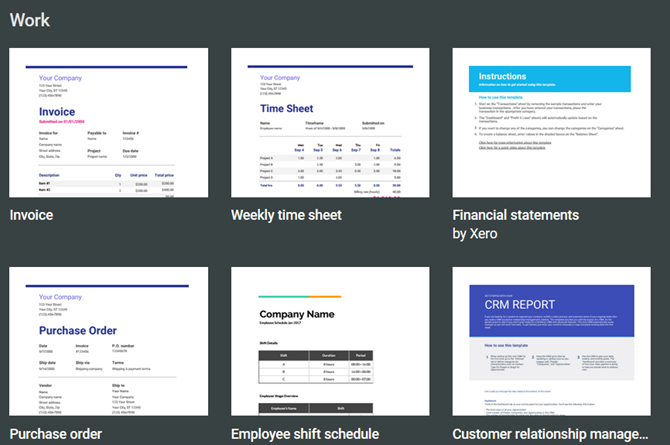
Klik op de gewenste sjabloon en deze komt rechtstreeks op zijn eigen browsertabblad. U zult merken dat als de sjabloon meer dan één tabblad bevat, ingebouwde formules heeft of opgemaakte velden bevat, alles voor u klaar staat.
Begin dan gewoon met het toevoegen van uw eigen gegevens. Houd er rekening mee dat alle delen van de sjabloon kunnen worden bewerkt voor volledige flexibiliteit en dat alle wijzigingen voor het gemak automatisch worden opgeslagen in Google Drive.
2. Download meer sjablonen met add-ons
Als de ingebouwde sjablonen u niet geven wat u wilt of als u gewoon meer opties wilt, probeer dan deze add-ons voor Google Spreadsheets.
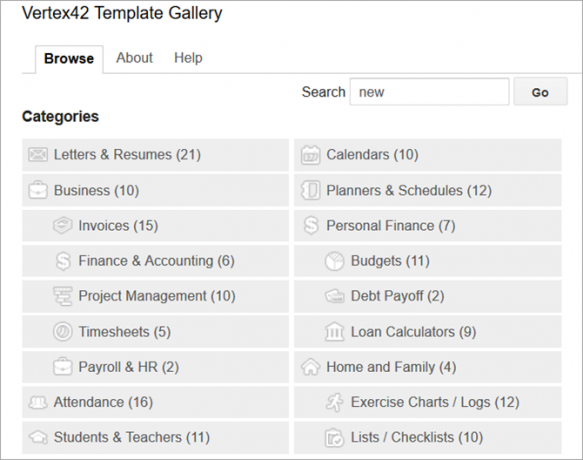
Van Vertex42, een populaire sjabloonwebsite, deze add-on biedt u een groot aantal opties. Nadat u het hebt geïnstalleerd, opent u een spreadsheet en een spreadsheet en klikt u vervolgens op Add-ons vanuit het hoofdmenu. Kiezen Sjabloongalerij> Door sjablonen bladeren. Je ziet dan een mooie verscheidenheid aan sjablonen binnen verschillende categorieën, samen met een telling van het aantal sjablonen in elke categorie.
Klik op een sjabloon, klik op de Kopieer naar Google Drive knop en klik vervolgens op Open bestand. De sjabloon wordt dan geopend in een nieuw browsertabblad om aan de slag te gaan.
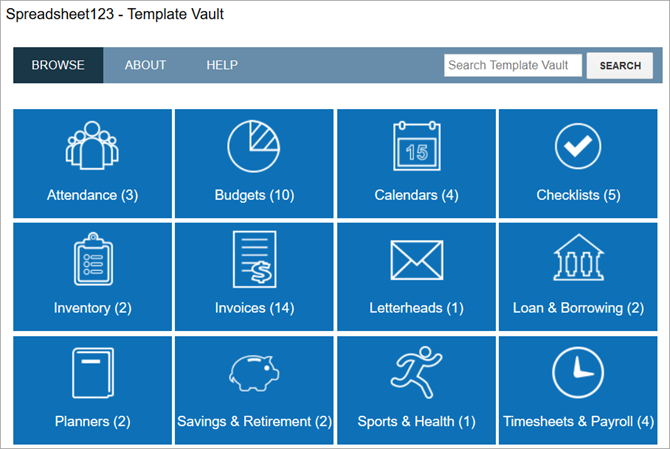
Vanaf Spreadsheet123, een andere geweldige sjabloonsite, werkt deze add-on net als de sjabloongalerij. Installeer het en open vervolgens een spreadsheet en klik op Add-ons om er toegang toe te hebben. Selecteer Sjabloonkluis> Door sjablonen bladeren.
Je ziet dan een venster openen met een dozijn categorieën. De sjabloonopties zijn wat beperkter met deze add-on in vergelijking met de bovenstaande. Je krijgt echter nog steeds een goede selectie en kunt bekijken sjablonen voor Google Docs 6 Google Docs CV-sjablonen voor alle stijlen en voorkeurenAls je je cv begint met een sjabloon, kun je het goed doen. We hebben de beste cv-sjablonen voor Google Documenten samengesteld. Ze zijn gratis en eenvoudig aan te passen. Lees verder als je het ook gebruikt.
Klik nogmaals op een sjabloon en druk op Kopieer naar Google Drive knop en klik vervolgens op Open bestand. Maak je dan klaar om je gegevens toe te voegen wanneer de sjabloon wordt geopend in een nieuw browsertabblad.
Net als bij de sjablonen die zijn ingebouwd in Google Spreadsheets, dragen deze alle tabbladen, formules en opmaak voor u over.
3. Gebruik Excel-sjablonen in Google Spreadsheets
Misschien kom je bij het zoeken naar Google Spreadsheets-sjablonen die voor Microsoft Excel tegen en ga je gewoon verder met zoeken. Maar u kunt Excel-sjablonen openen en gebruiken in Spreadsheets. Het is supergemakkelijk.
Als u geen desktopapplicatie heeft om een sjabloon te downloaden die u online vindt, slaat u deze gewoon op uw computer of Google Drive op. En als je toevallig al een spreadsheetsjabloon hebt opgeslagen, ben je een stap verder.
Ga vervolgens naar de Google Spreadsheets-website en log in. Open een lege spreadsheet door op het plusteken met het label te klikken Blank bovenaan de Sjabloongalerij. Klik vervolgens op het dossier uit het menu en dan Open. In het pop-upvenster heb je een aantal opties om je sjabloonbestand te openen.
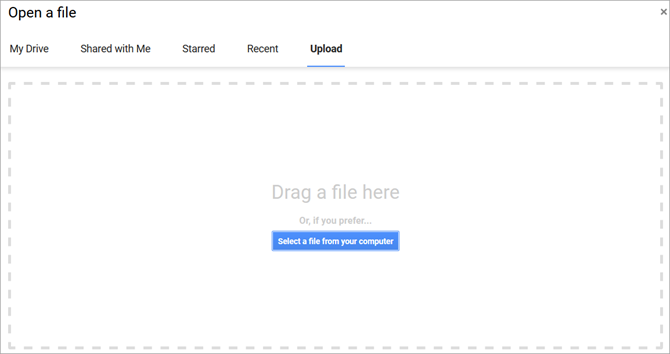
Als u de sjabloon op uw computer hebt opgeslagen, klikt u op Uploaden tabblad. Vervolgens kunt u het bestand uit de map naar het venster slepen of op klikken Selecteer een bestand op uw computer knop om naar de locatie te bladeren.
Als u de sjabloon op Google Drive heeft opgeslagen, klikt u op Mijn motivering tabblad. Navigeer vervolgens naar het bestand en selecteer het.
Afhankelijk van uw internetverbinding duurt het slechts enkele seconden voordat uw bestand is geladen. Wanneer het wordt geopend, kunt u beginnen met het toevoegen van uw gegevens. Misschien vindt u de perfecte sjabloon omdat Excel dat heeft een beter aanbod aan sjablonen De beste productiviteitssjablonen voor Microsoft Excel om dingen gedaan te krijgenAls u Microsoft Excel wilt gebruiken voor planning, taakbeheer en onkostenregistratie, kunt u het beste beginnen met sjablonen. We hebben verschillende sjablonen samengesteld die uw leven, bedrijf en kantoor op het goede spoor houden. Lees verder .
4. Blader door sjablonen van derden
Als u wilt helpen bij het zoeken naar nog meer Google Spreadsheets-sjablonen, bekijk dan deze geweldige sites en maak er een bladwijzer van.
- Smartsheet biedt een mooie verzameling gratis Google Sheets-sjablonen en die voor Microsoft Excel. Met opties zoals Gantt-grafieken, onkostendeclaraties, urenstaten en kalenders, zijn er veel gratis sjablonen om uit te kiezen.
- Template.net heeft ook een goede variëteit aan gratis sjablonen voor Google Spreadsheets. Merk op dat die met de sinaasappel Downloaden Met de knoppen gaat u naar een andere site waar mogelijk kosten in rekening worden gebracht voor de sjabloon. Degene met het groen Downloaden knoppen zijn direct gratis beschikbaar.
- Hoekpunt 42 en Spreadsheet123 zijn de makers van de eerder getoonde add-ons voor Google Spreadsheets. Ze hebben allebei websites waar u doorheen kunt bladeren als u de add-ons liever niet probeert. Klik gewoon op de Excel-sjablonen knop van boven op beide sites. Sommige sjablonen kunnen rechtstreeks in Google Spreadsheets worden geopend, terwijl andere zijn aangewezen als Excel-bestanden. Onthoud dat u nog steeds een Excel-sjabloon in Google Spreadsheets kunt gebruiken door de bovenstaande stappen te volgen.
Maak een date met uw Google Spreadsheets-gegevens
Nu u de verschillende manieren kent waarop u Google Spreadsheets-sjablonen kunt verkrijgen en ermee kunt werken, is het tijd om erop toe te gaan. En voordat u vertrekt, haalt u dit idee uit Excel en pas uw eigen sjabloon aan. Ze kunnen u echt veel tijd besparen.
Om de zaken echt naar een hoger niveau te tillen, kan dat probeer Google Script eens uit Wat is Google Script? Hoe u uw eerste Google Apps-script schrijftWil je grip krijgen op Google Script? Hier leest u hoe u met enkele eenvoudige apps kunt beginnen en gebruik kunt maken van een wereld van krachtige Google API's. Lees verder .
Met haar BS in informatietechnologie werkte Sandy vele jaren in de IT-industrie als projectmanager, afdelingsmanager en PMO-leider. Ze besloot toen haar droom te volgen en schrijft nu fulltime over technologie.


